Tabela e përmbajtjes
Ne vazhdojmë të mësojmë operacionet bazë me kolonat në Fletët e Google. Mësoni se si të lëvizni dhe fshehni kolonat për të përdorur në mënyrë më efikase grupet e të dhënave. Gjithashtu, do të mësoni se si të kyçni një kolonë (ose më shumë) dhe t'i bashkoni ato për të krijuar një tabelë të fuqishme.
Si të zhvendosni kolonat në Fletët e Google
Ndonjëherë kur punoni me tabela, mund t'ju duhet të zhvendosni një ose disa kolona. Për shembull, zhvendosni informacionin që është më i rëndësishëm në fillim të tabelës ose vendosni kolona me regjistrime të ngjashme pranë njëra-tjetrës.
- Përpara se të filloni, zgjidhni një kolonë siç keni bërë më parë. Më pas zgjidhni Ndrysho > Zhvendosni kolonën majtas ose Zhvendosni kolonën djathtas nga menyja e Fletëve të Google:

Përsëritni të njëjtat hapa për ta zhvendosur më tej kolonën nëse është e nevojshme.
- Për të zhvendosur regjistrimet disa kolona majtas ose djathtas menjëherë, zgjidhni një kolonë dhe vendoseni kursorin mbi kreun e kolonës derisa e para të kthehet në një ikonë dore. Pastaj klikoni mbi të dhe tërhiqeni në pozicionin e dëshiruar. Një skicë e kolonës do t'ju ndihmojë të gjurmoni pozicionin e kolonës së ardhshme:
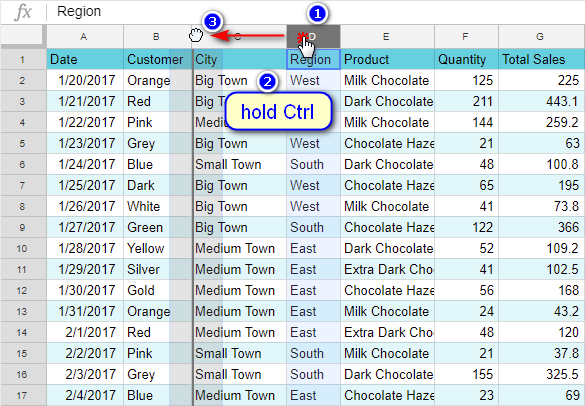
Siç mund ta shihni, ne zhvendosëm kolonën D majtas dhe ajo u bë kolona C:
Shiko gjithashtu: Funksioni i Excel DATEDIF për të marrë diferencën midis dy datave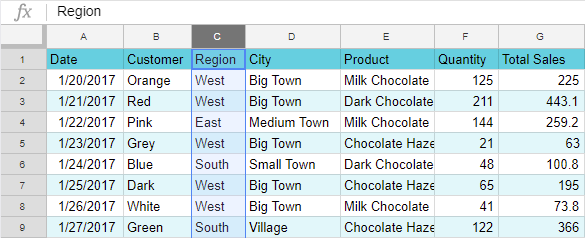
Si të bashkoni kolonat në Fletët e Google
Jo vetëm që Google ju lejon të zhvendosni kolonat, por edhe t'i bashkoni ato. Kjo mund t'ju ndihmojë të krijoni tituj të bukur kolonash ose të mbyllni pjesë të mëdha informacioni.
Megjithëse bashkimi i qelizaveështë një veçori më e zakonshme dhe më e kërkuar, mendoj se është e rëndësishme të dini se si të bashkoni kolonat edhe në Fletët e Google.
Shënim. Unë ju këshilloj të bashkoni kolonat përpara se të vendosni ndonjë të dhënë në një tabelë. Kur bashkoni kolonat, do të mbeten vetëm vlerat në kolonën më të majtë.
Megjithatë, nëse të dhënat janë tashmë aty, mund të përdorni vlerat tona të bashkimit për Fletët e Google. Ai bashkon vlerat nga disa kolona (rreshta dhe qeliza gjithashtu) në një.
Zgjidhni kolonat që dëshironi të bashkoni, A dhe B, për shembull. Pastaj zgjidhni Format > Bashkoni qelizat :
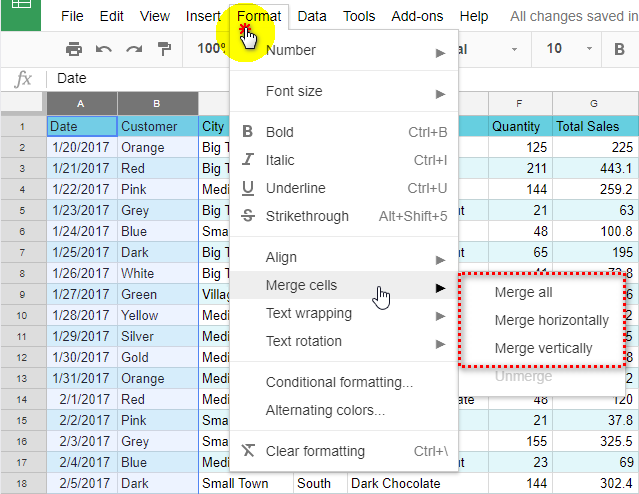
Ky opsion ofron zgjedhjet e mëposhtme:
- Shkrije të gjitha - kombinon të gjitha qelizat në diapazoni.
Të gjitha vlerat përveç asaj në qelizën e sipërme majtas fshihen (A1 me fjalën "Data" në shembullin tonë).
- Shkrije horizontalisht - numri i rreshtave në interval nuk do të ndryshojë, kolonat do të bashkohen dhe do të plotësohen me vlerat nga kolona më e majtë e diapazonit (kolona A në shembullin tonë).
- Shkrije vertikalisht - bashkon qelizat brenda secilës kolonë.
Vetëm vlera kryesore e secilës kolonë ruhet (në shembullin tonë është "Data" në A1 dhe "Klient" në B2).
Për të anuluar të gjitha bashkimet, klikoni Format > Bashkoni qelizat > Zhbashko .
Shënim. Opsioni Zhbërthe nuk do të rivendosë të dhënat e humbura gjatë bashkimit.
Si të fshehni kolonat në Fletët e Google
Nëse punoni me shumë të dhëna, shanset janëju keni kolona të dobishme të nevojshme për llogaritjet, por jo domosdoshmërisht për t'u shfaqur. Do të ishte shumë më mirë të fshiheshin rubrika të tilla, nuk jeni dakord? Ata nuk do të shpërqendrohen nga informacioni kryesor, por do të ofrojnë numra për formulat.
Për të fshehur një kolonë, zgjidheni atë paraprakisht. Klikoni butonin me një trekëndësh në të djathtë të shkronjës së kolonës dhe zgjidhni Fshih kolonën :
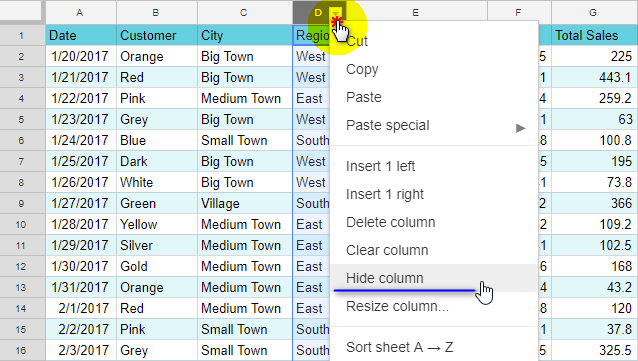
Kollonat e fshehura do të shënohen me trekëndësha të vegjël. Për të zbuluar kolonat në Fletët e Google, një klikim në cilindo nga trekëndëshat do të bëjë mashtrimin:
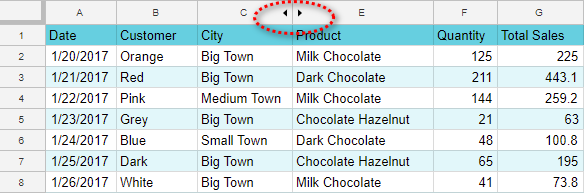
Ngrini dhe shkëputni kolonat në Fletët e Google
Nëse punoni me një tryezë të madhe, mund të dëshironi të kyçni ose "ngrini" pjesët e saj në mënyrë që ato të shihen gjithmonë në ekranin tuaj kur lëvizni poshtë ose djathtas. Kjo pjesë e tabelës mund të përmbajë tituj ose informacione të tjera të rëndësishme që ndihmojnë në leximin dhe navigimin e tabelës.
Kollona më e zakonshme për t'u kyçur është e para. Por nëse disa kolona përfshijnë informacione të rëndësishme, mund t'ju duhet t'i bllokoni të gjitha. Ju mund ta bëni këtë në një nga mënyrat e mëposhtme:
- Zgjidhni çdo qelizë nga kolona që dëshironi të ngrini, shkoni te Shiko > Ngrini dhe zgjidhni sa kolona dëshironi të kyçni:
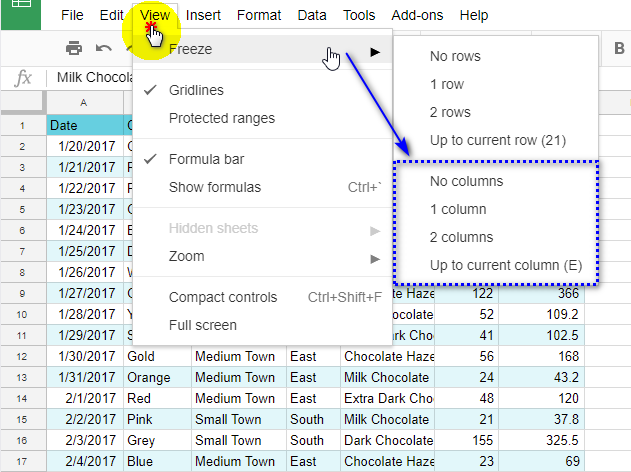
Siç mund ta shihni, mund të ngrini shumë kolona në Fletët e Google. Vetëm sigurohu që ekrani yt të jetë mjaftueshëm i gjerë për t'i shfaqur të gjitha menjëherë :)
- Rriko kursorin mbi kufirin e djathtë të kutisë gri që bashkon kolonatdhe rreshtave. Kur kursori të kthehet në një ikonë dore, klikoni mbi të dhe tërhiqni vijën kufitare që shfaqet një ose më shumë kolona në të djathtë:
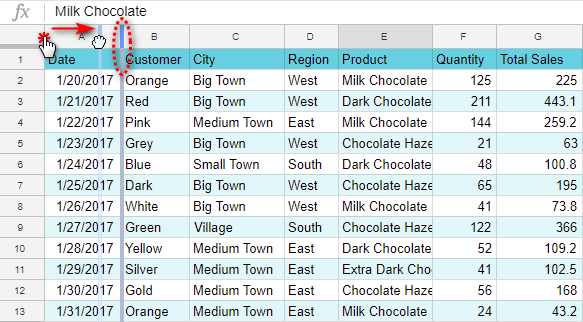
Kolonat në të majtë të kufirit do të kyçen.
Këshillë. Për të anuluar të gjitha veprimet dhe për ta kthyer tabelën në gjendjen fillestare, shkoni te Shiko > Ngrije > Nuk ka kolona .
Kjo është ajo, tani ju e dini se si të lëvizni, fshehni dhe zbuloni, bashkoni dhe ngrini kolonat në Fletët e Google. Herën tjetër do t'ju prezantoj me disa veçori më të bukura. Shpresoj se do të jeni këtu për t'i takuar!

